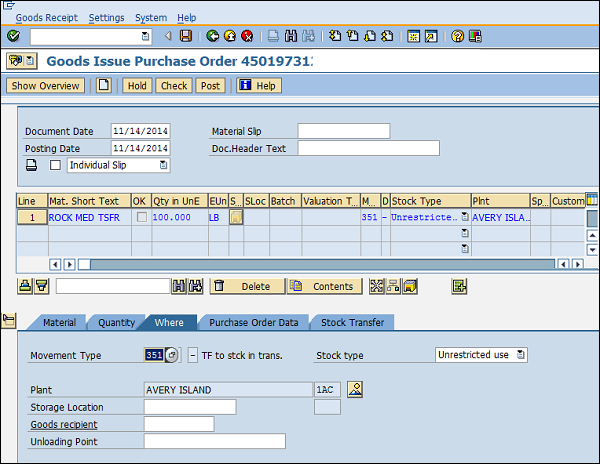SAPMM-在庫管理
調達プロセスは、要件の収集から始まり、ベンダーからの商品の調達で終わります。商品がベンダーから調達されたら、必要なときに消費できるように、会社の敷地内の正しい場所に配置する必要があります。在庫管理では、ベンダーから受け取った在庫を会社の敷地内の正しい場所に配置して処理します。−
在庫管理についての注意点は以下のとおりです。
在庫管理は、価値または数量ベースの在庫管理を扱います。
これには、商品のすべての動きの計画、入力、および記録の保持が含まれます。
在庫移動は、在庫のすべての在庫数量と値を更新するドキュメントを作成します。これは、 material document。
重要なドキュメントは、ドキュメント番号とドキュメント年で参照されます。
在庫管理をしているときに、通常、次の用語に出くわします-
- 移動タイプ
- レシート
- Reservation
- 出庫
移動タイプ
移動タイプは、在庫への在庫転記のタイプを表します。在庫の転記が入庫または出庫のどちらに反するかを表します。SAPMMの重要な移動タイプは次のとおりです-
101-購買発注または購買発注の入庫。
103-GRブロック在庫への購買発注の入庫。
201-原価センタの出庫。
261-注文の出庫
301-転記プラントをプラントにワンステップで転送します
305-2つのステップで転記プラントをプラントに転送します-保管場所への配置
311-転記保管場所を保管場所にワンステップで転送します
313-保管場所から保管場所への2つのステップでの在庫転送保管場所。
移動タイプには、以下の手順に従ってアクセスできます。
移動タイプに到達するためのパス
ロジスティクス⇒資材管理⇒在庫管理⇒在庫移動⇒在庫移動(MIGO)
TCode:MIGO
Step 1 − SAPメニュー画面で、上記のパスに従って在庫移動(MIGO)を選択します。
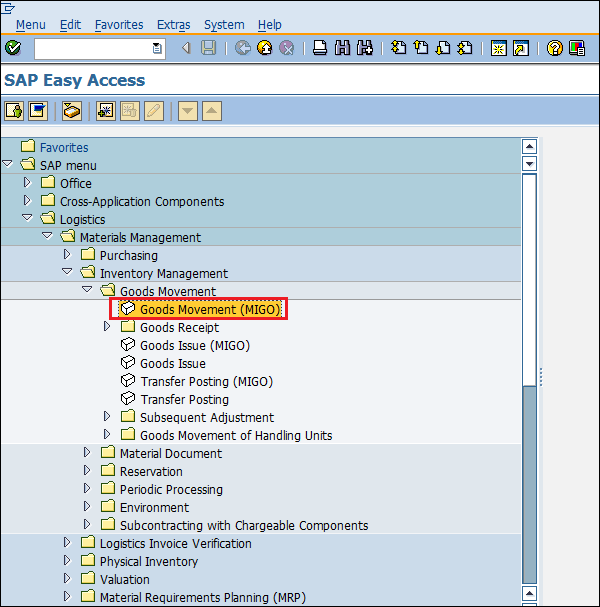
Step 2−GR入庫ドロップダウンを選択します。あなたは多くの標準的な動きのタイプを手に入れるでしょう、そしてあなたはあなたの要件に従って1つを選ぶことができます。
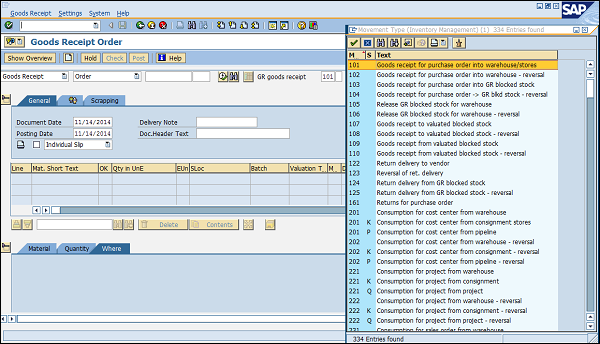
レシート
入庫は、発注者が品目を受け取り、その状態と品質を確認するフェーズです。移動タイプに応じて、入庫の助けを借りて在庫に在庫が転記されます。入庫には、倉庫在庫の増加が表示されます。入庫には2つのシナリオがあります-
入庫の登録
入庫の取消
入庫の登録
入庫は、以下の手順に従って転記することができます。
入庫を転記するためのパス
ロジスティクス⇒資材管理⇒在庫管理⇒在庫移動⇒在庫移動(MIGO)
TCode:MIGO
Step 1 − SAPメニュー画面で、上記のパスに従って在庫移動(MIGO)を選択します。

Step 2−入庫は、さまざまな伝票に対して転記することができます。ドロップダウンから必要なドキュメントを選択します。この場合、注文書を選択しています。要件に応じて移動タイプを選択してください。
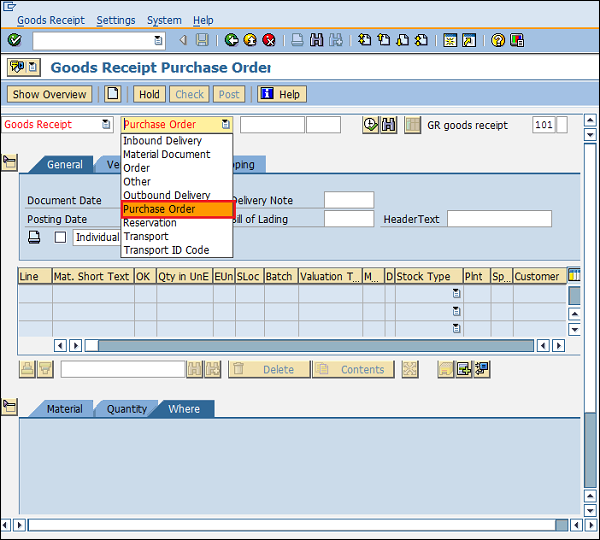
Step 3−材料、数量、プラントなど、選択した参照伝票からすべての詳細をフェッチします。伝票をチェックするには、チェックタブを選択します。次に、[保存]をクリックします。入出庫伝票番号が生成されます。入庫が購買伝票に対して転記されるようになりました。
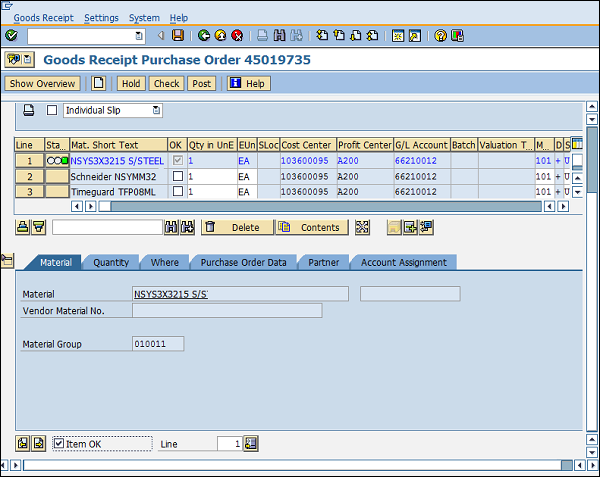
入庫の取消
入庫が正しく転記されない場合があります。その場合、入庫は取り消されます。入庫を取り消すには、以下の手順に従ってください。
入庫をキャンセルするためのパス
ロジスティクス⇒資材管理⇒在庫管理⇒在庫移動⇒在庫移動(MIGO)
TCode:MIGO
Step 1− MIGO画面で、ドロップダウンから入出庫伝票番号に対する取消を選択します。入出庫伝票番号を入力してください。
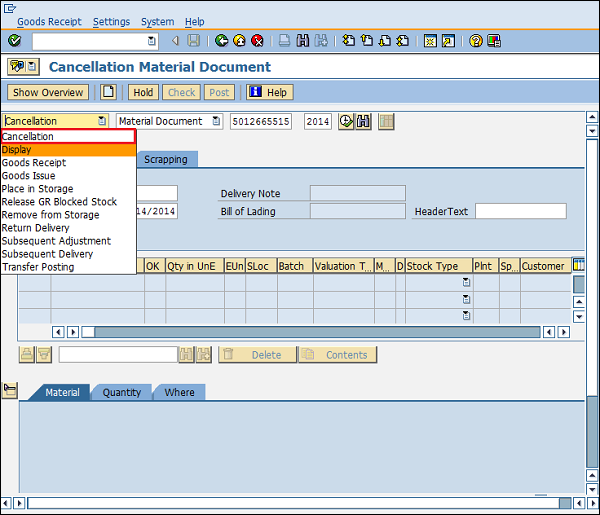
Step 2−マテリアルドキュメントからすべての詳細をフェッチします。[チェック]タブを選択して、ドキュメントをチェックします。次に、[保存]をクリックします。入出庫伝票番号が生成されます。入庫がキャンセルされました。
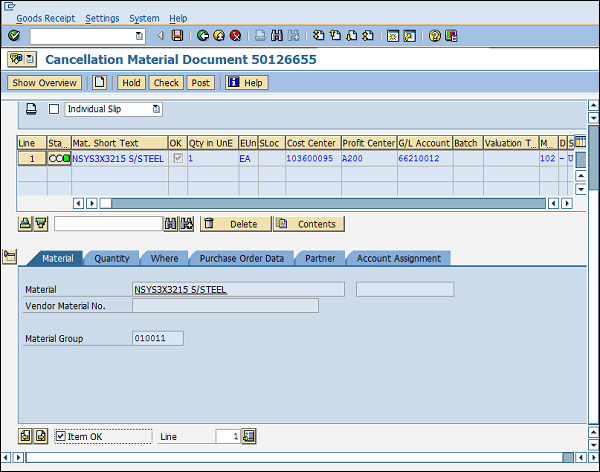
予約
特定の時点で利用できるように、在庫を事前にブロックする必要がある場合があります。これはとして知られていますreservation。予約により、特定の時間に在庫を確保できます。予約数量はTCodeMMBEで表示できます。材料番号とプラントを提供します。予約数量は、以下のように予約タブに表示されます。
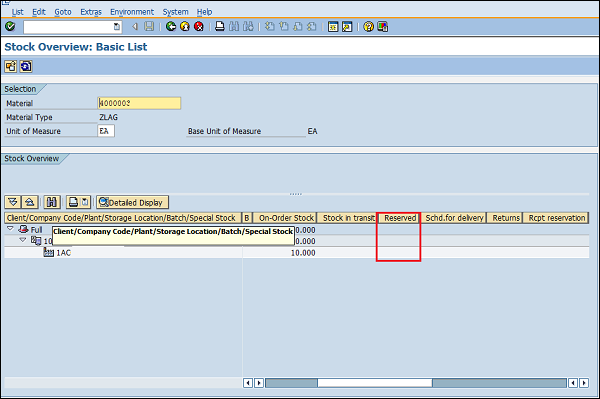
以下の手順に従って、予約を作成します。
予約を作成するためのパス
ロジスティクス⇒資材管理⇒在庫管理⇒予約⇒作成
Tコード:MB21
Step 1 − SAPメニュー画面で、上記のパスに従って「実行の作成」アイコンを選択します。
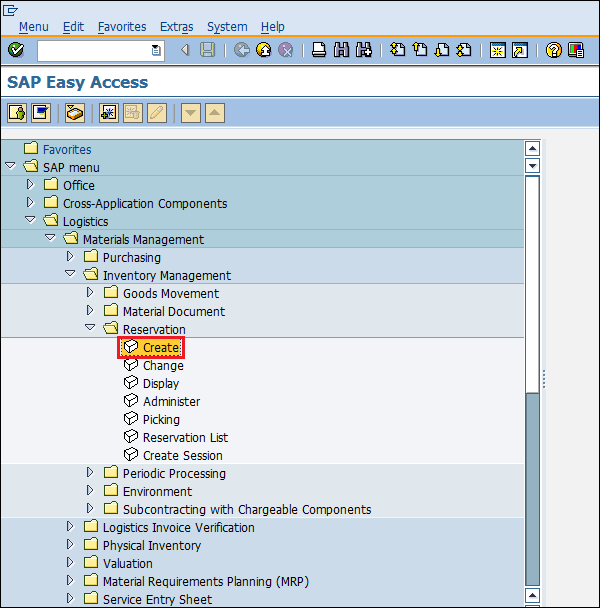
Step 2 −日付、移動タイプ、および予約を行うプラントを入力します。
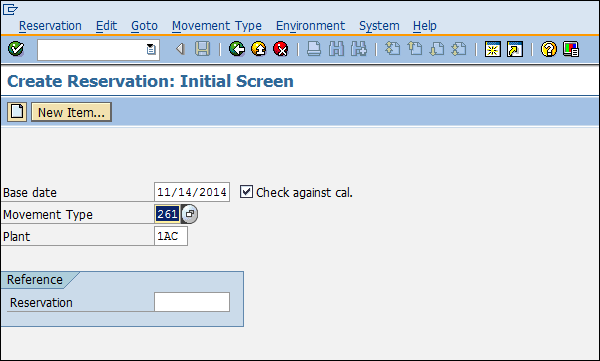
Step 3−予約する注文番号を入力します。予約する材料と数量の詳細を提供します。[保存]をクリックします。注文の予約が完了しました。
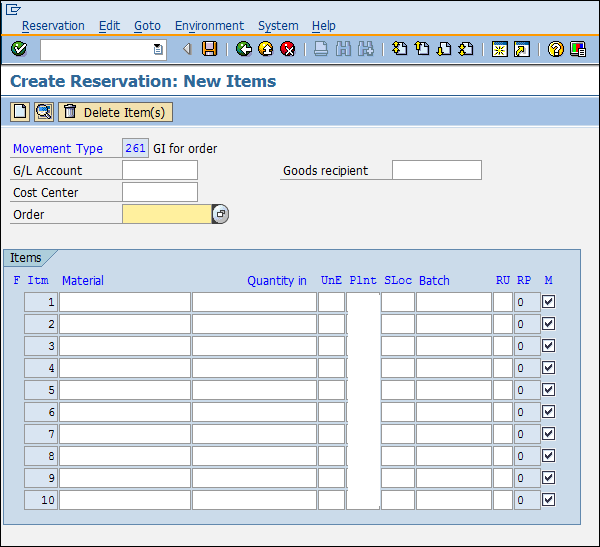
出庫
出庫とは、在庫から在庫を移動することを意味します。これは、サンプリングのための資材の引き出しや、商品の仕入先への返品など、いくつかの理由が原因である可能性があります。出庫により、倉庫内の数量が減少します。出庫を転記するには、以下の手順に従ってください。
出庫転記へのパス
ロジスティクス⇒資材管理⇒在庫管理⇒在庫移動⇒在庫移動(MIGO)
TCode:MIGO
Step 1 − SAPメニュー画面で、上記のパスに従って在庫移動(MIGO)を選択します。
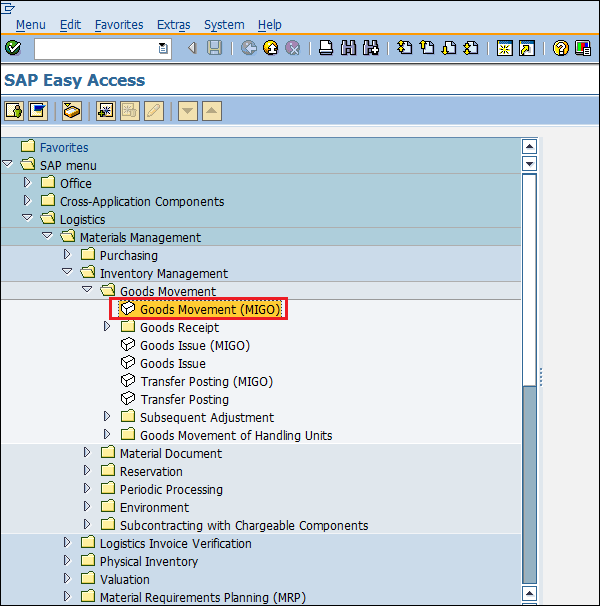
Step 2−ドロップダウンから出庫を選択します。出庫は、さまざまな伝票に対して転記することができます。ドロップダウンから必要なドキュメントを選択します。たとえば、この場合、発注書を選択しています。要件に応じて移動タイプを選択してください。
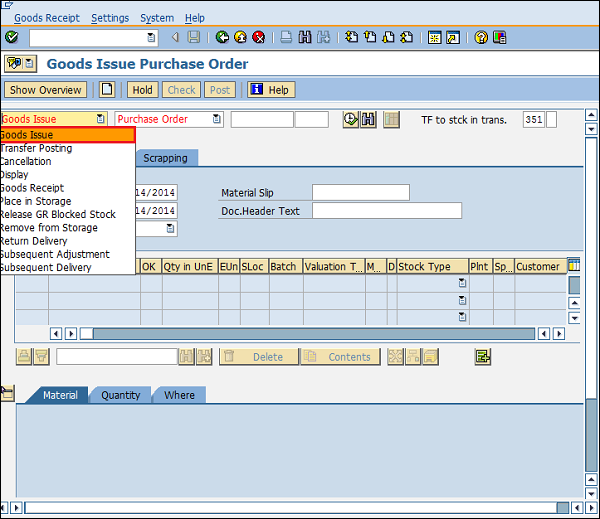
Step 3−材料、数量、プラントなど、選択した参照伝票からすべての詳細がフェッチされます。チェックタブを選択して、伝票をチェックします。次に、[保存]をクリックします。入出庫伝票番号が生成されます。出庫が購買伝票に対して転記されるようになりました。